windows10共享打印机无法访问怎么办 windows10共享打印机时提示无法访问解决方法
更新时间:2023-05-31 09:39:23作者:runxin
在使用windows10电脑办公的时候,局域网环境下载的打印机设备可以通过设置共享来满足众多用户的需求,可是当用户在给windows10系统连接共享打印机时,却出现无法访问的提示,那么windows10共享打印机无法访问怎么办呢?今天小编来教大家windows10共享打印机时提示无法访问解决方法。
具体方法:
1、"win+R"快捷键打开运行输入"control",回车进入控制面板,点击其中的"程序和功能"。
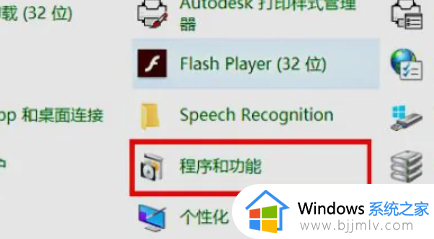
2、进入新界面后,点击左上角的"启用或关闭Windows功能"。
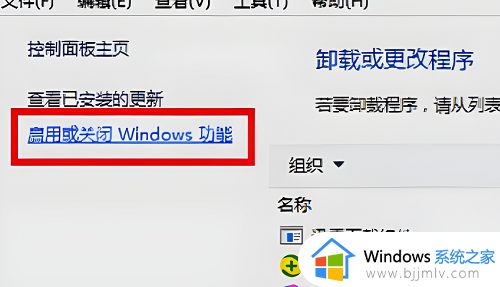
3、然后在打开的窗口中,找到"SMB1.0/CIFS文件共享支持"并将其勾选上,点击确定保存即可。

4、最后将电脑重新启动即可解决问题。
以上就是小编带来的windows10共享打印机时提示无法访问解决方法了,有出现这种现象的小伙伴不妨根据小编的方法来解决吧,希望能够对大家有所帮助。
windows10共享打印机无法访问怎么办 windows10共享打印机时提示无法访问解决方法相关教程
- win10无法访问共享打印机怎么办 完美解决win10共享打印机无法访问问题
- 共享win10打印机拒绝访问怎么办 win10系统共享打印机拒绝访问解决方法
- win10无法访问共享怎么办 win10无法访问共享最佳解决方法
- win10打印机共享连接不上怎么办 win10无法访问打印机共享怎么解决
- win10家庭版共享打印机拒绝访问无法连接解决方法
- win10共享无法访问怎么办 win10共享无法访问权限如何解决
- win10打印机共享拒绝访问怎么办 win10电脑打印机共享访问失败如何解决
- win10 无法连接到共享打印机怎么办 win10共享打印机访问失败怎么解决
- win10打印机共享拒绝访问怎么办 win10打印机共享无法连接如何解决
- windows10添加共享打印机时无法连接到打印机怎么解决
- win10如何看是否激活成功?怎么看win10是否激活状态
- win10怎么调语言设置 win10语言设置教程
- win10如何开启数据执行保护模式 win10怎么打开数据执行保护功能
- windows10怎么改文件属性 win10如何修改文件属性
- win10网络适配器驱动未检测到怎么办 win10未检测网络适配器的驱动程序处理方法
- win10的快速启动关闭设置方法 win10系统的快速启动怎么关闭
热门推荐
win10系统教程推荐
- 1 windows10怎么改名字 如何更改Windows10用户名
- 2 win10如何扩大c盘容量 win10怎么扩大c盘空间
- 3 windows10怎么改壁纸 更改win10桌面背景的步骤
- 4 win10显示扬声器未接入设备怎么办 win10电脑显示扬声器未接入处理方法
- 5 win10新建文件夹不见了怎么办 win10系统新建文件夹没有处理方法
- 6 windows10怎么不让电脑锁屏 win10系统如何彻底关掉自动锁屏
- 7 win10无线投屏搜索不到电视怎么办 win10无线投屏搜索不到电视如何处理
- 8 win10怎么备份磁盘的所有东西?win10如何备份磁盘文件数据
- 9 win10怎么把麦克风声音调大 win10如何把麦克风音量调大
- 10 win10看硬盘信息怎么查询 win10在哪里看硬盘信息
win10系统推荐